Como Transferir Arquivos de PC para PC
Artigos em Destaque
- 01 Maneira mais rápida de transferir arquivos de PC para PC
- 02 Como transferir arquivos de um PC para outro na mesma rede
- 03 Como transferir arquivos de PC para PC via WiFi (sem Internet)
- 04 Como transferir arquivos de um PC para outro usando um cabo Ethernet
- 05 Como transferir arquivos de PC para PC com/sem cabo USB
- 06 Corrigido o compartilhamento próximo não está funcionando
- 07 Os 5 principais softwares gratuitos de transferência de arquivos
- 08 Transferência de arquivos online via Nuvem
- 09 Como transferir programas instalados de um PC para outro
- 10 Como transferir o programa da unidade C para a unidade D
- 11 Como transferir o Microsoft Office para outro PC ou de um HD para outro
Como faço para transferir o Microsoft Office 2013 para o novo computador?
"Eu tenho o Microsoft Office Professional 2013 atualmente em execução no meu laptop. E comprei um novo laptop e gostaria de mover os aplicativos para o novo laptop. É possível transferir o Microsoft Office para o novo computador sem a chave do produto? Ou eu precisarei transferir a licença juntamente com o pacote para o novo PC?"
Como passar ou transferir o Microsoft Office de um PC para outro?
Como o caso acima, quando você compra um novo PC e planeja substituir o laptop com ele, você pode querer transferir o Microsoft Office de um laptop para outro. Ao contrário da transferência de dados, a transferência de programas para o novo computador é um pouco difícil devido ao problema de ativação. Então, um problema - como transferir o Microsoft Office para o outro computador sem disco, CD ou chave do produto. Aqui você pode ler para obter a resposta. Esta página apenas apresenta como passar o Microsoft Office 2010/2013/2016... para o novo computador sem problema de ativação.
Etapa 1. Transfira o pacote do Microsoft Office para o novo computador sem a chave do produto
Passo 1. Inicie o EaseUS Todo PCTrans e selecione o modo de transferência.
- Baixe e instale o EaseUS Todo PCTrans nos dois computadores.
- Inicie o EaseUS Todo PCTrans nos PCs e escolha "PC para PC" em um dos computadores.

Passo 2. Conecte o PC novo e o PC antigo.
- Escolha um método para conectar o PC atual ao PC de destino: digite a senha da conta do computador de destino ou seu código de verificação. Você pode clicar e verificar o código de verificação no canto superior direito da tela principal "PC para PC" no computador de destino.
- Escolha este PC como um PC novo ou antigo e clique em "Conectar".

Passo 3. Selecione Microsoft Office para transferir.
- Selecione "Aplicação". Na lista, escolha Microsoft Office.
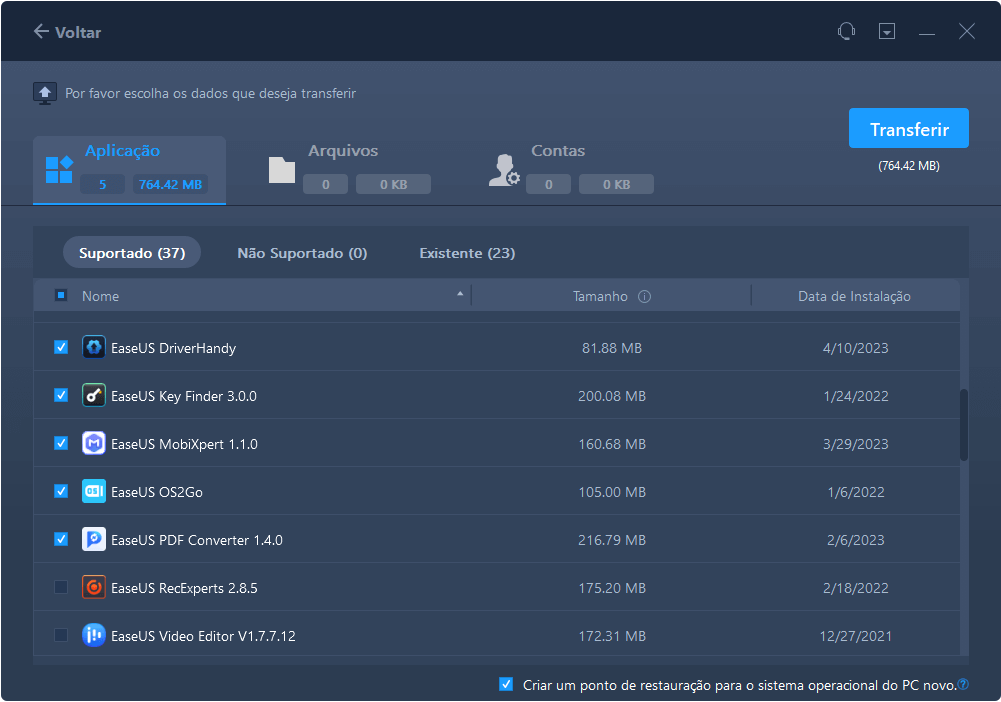
Passo 4. Transfira o Microsoft Office para outro PC.
- Clique em "Transferir" para começar a transferir o Microsoft Office para outro PC.
- Aguarde o término do processo de transferência e clique em "OK".

Etapa 2. Encontre a chave de produto do Microsoft Office para ativar os aplicativos em outro computador
Depois de copiar o pacote do Microsoft Office para outro computador, você deve desinstalar os aplicativos do computador antigo se o número de instalações permitidas tiver sido alcançado e, em seguida, localize a chave do produto para ativação. Então, como você pode localizar a chave do produto fornecida com sua cópia do Microsoft Office?
Aqui, se você tiver uma versão em caixa, a chave do produto pode ser encontrada no interior da caixa do DVD. E se você comprou o software como um download digital, a chave do produto é impressa no e-mail de confirmação do pedido. Finalmente, insira a chave de produto de 25 dígitos quando solicitado pelo software e, em seguida, a transferência do Microsoft Office para o novo computador for concluída.
Este artigo ajudou você?
Artigo Relacionado
-
Migração de servidor: tudo o que você precisa saber | Guia Completo 2025
![author icon]() Leonardo 2025-07-08
Leonardo 2025-07-08 -
Lista de verificação dos 7 melhores desinstaladores para PCs com Windows 2025
![author icon]() Leonardo 2025-01-02
Leonardo 2025-01-02 -
Como transferir rapidamente arquivos grandes pela rede
![author icon]() Leonardo 2024-11-27
Leonardo 2024-11-27 -
Movendo o servidor para a nuvem, o que considerar e como fazer [Guia completo 2025]
![author icon]() Leonardo 2025-01-02
Leonardo 2025-01-02